Bagaimana Cara Mudah Mengatasi dan Memperbaiki Database WordPress Dalam 5 Langkah?
Diterbitkan: 2022-06-22Salah satu bagian terpenting dari Content Management System adalah database (CMS). WordPress menyimpan semua konten situs Anda dalam database. Akibatnya, masalah apa pun dalam ruang basis data dapat menyebabkan seluruh situs web Anda mogok. Jika Anda mengalami masalah tertentu, Anda mungkin perlu masuk ke WordPress untuk memulihkan database.
Banyak dari kita harus memperbaiki database WordPress di beberapa titik dalam hidup kita.
Jika Anda menerima pesan kesalahan yang menyatakan bahwa Anda tidak dapat terhubung ke database Anda atau file tertentu rusak, kemungkinan besar Anda memiliki masalah dengan database WordPress Anda.
Jika Anda ingin mengoptimalkan database WordPress Anda, lihat panduan pengoptimalan database WordPress Anda.
Daftar isi
Apa itu Basis Data WordPress?
Sistem manajemen basis data sumber terbuka MySQL digunakan untuk menyimpan data situs web Anda di basis data WordPress. Semua database WordPress memiliki struktur MySQL default yang memungkinkan situs web Anda berfungsi dengan baik, tetapi Anda dapat mengubahnya dengan menambahkan lebih banyak tabel.
Database adalah kumpulan yang terorganisir secara logis. Sistem manajemen basis data (DBMS) adalah program perangkat lunak yang berinteraksi dengan pengguna, data, dan mengambil dan menyimpan informasi. Sangat berguna untuk memiliki database pribadi untuk mengambil informasi tersebut.
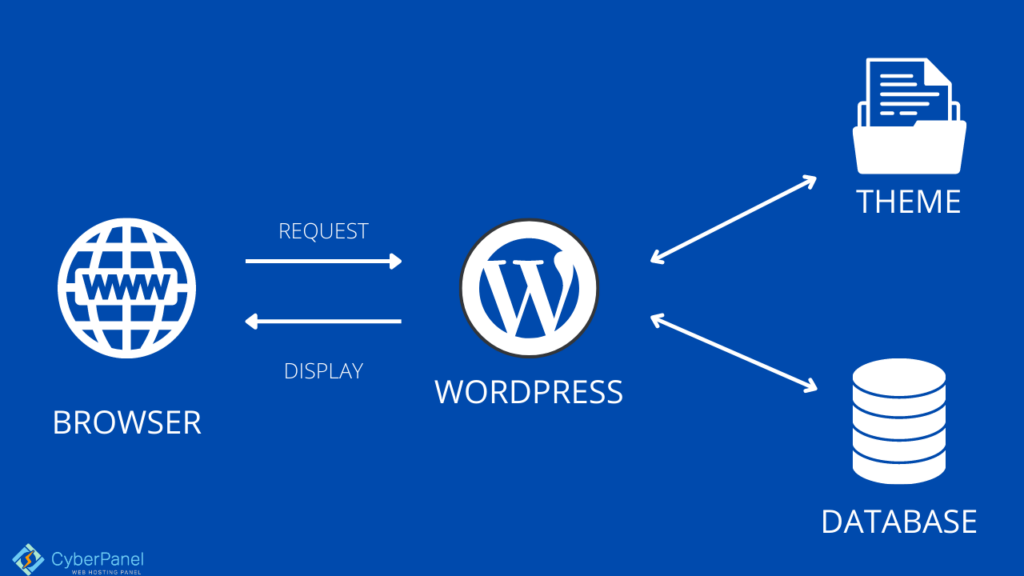
Basis data dapat digunakan dan diakses dengan berbagai cara. Sistem manajemen database WordPress adalah MySQL. MySQL adalah sistem manajemen database open-source yang mengelola data pengguna, atribut pengguna, posting, komentar, dan aspek lain dari database WordPress. Kita akan membicarakannya sebentar lagi.
WordPress menggunakan PHP sebagai bahasa pengantar untuk informasi CRUD (Buat, Baca, Perbarui, dan Hapus) dari database MySQL, menggunakan kueri SQL yang disematkan di dalam markup PHP. WordPress sangat bergantung pada database-nya. Ini adalah tulang punggung sistem, dan di sanalah semua data penting disimpan. Basis data juga menjamin bahwa halaman Anda bekerja dengan lancar dan sepenuhnya dioptimalkan, serta membantu Anda mencadangkan data Anda secara berkala.
Mengapa Database Anda Perlu Diperbaiki?
Banyak alasan paling umum dari masalah database tercantum di bawah ini. Pesan peringatan unik akan muncul untuk beberapa orang. Orang lain akan melihat pemberitahuan umum tentang membuat koneksi database.
1. Kredensial basis data salah.
Ini adalah alasan paling umum dari masalah koneksi database WordPress, dan juga yang paling mudah untuk diselesaikan.
Mengubah file wp-config.php semudah mengedit kode, atau Anda dapat menggunakan plugin jika Anda memilih untuk tidak mengedit kode sendiri.
2. Tabel dalam database yang telah rusak
Anda harus merapikan database Anda ketika tabel database Anda memang telah rusak. Jika kredensial Anda valid, jaringan berfungsi, dan Anda belum mencapai batas memori PHP, kemungkinan besar penyebab berikutnya adalah database yang salah.
Di phpMyAdmin, Anda dapat memperbaiki tabel database yang salah.
3. File Dengan Kesalahan
Jika Anda memiliki folder yang rusak di instalasi WordPress Anda, ini dapat menyebabkan masalah dengan database Anda. Mungkin ada masalah dengan file plugin yang rusak atau perubahan yang dibuat oleh salah satu pengembang.
4. Masalah Koneksi
Masalah koneksi ke server Anda adalah salah satu penjelasan dari database yang tidak tersedia. Jika Anda menggunakan layanan hosting murah, server Anda mungkin lambat atau tidak responsif. Perusahaan hosting yang kompeten akan menjamin uptime, menunjukkan bahwa ini bukan sumber masalah Anda.
Namun, ada baiknya untuk memeriksa dengan perusahaan hosting Anda untuk melihat apakah ada masalah server. Untuk itu, tim dukungan CyberPanel selalu ada untuk membantu setiap masalah yang muncul.
5. Batas memori PHP telah tercapai.
Ini adalah kesalahan yang paling sering terjadi saat menambahkan media ke situs web Anda.
Ini menunjukkan bahwa batas memori situs web Anda telah terlampaui. Ini dapat diperbaiki dengan memodifikasi beberapa kode, mengubah beberapa pengaturan penyedia hosting, atau menggunakan plugin.
6. Ditemukan bahwa situs web atau database Anda memang telah diretas.
Ada kemungkinan situs atau database WordPress Anda telah disusupi. Namun, jika database mengalami masalah akibat serangan tersebut, penyelesaiannya tidak serumit yang Anda bayangkan.
Anda dapat mencari bantuan dari penyedia hosting Anda atau mencoba menyelesaikan masalah Anda sendiri.
Bagaimana tepatnya Anda tahu bahwa database WordPress Anda perlu diperbaiki?
Anda mungkin pernah mengalami masalah WordPress yang adil sebagai pengguna WordPress. Hampir sulit untuk menjalankan situs web tanpa mengalami hambatan dari waktu ke waktu.
- Pesan kesalahan 'Kesalahan membuat koneksi database' muncul.
- Situs web Anda kekurangan gambar.
- Situs web Anda kekurangan konten.
- Kesalahan "Tidak Perlu Pembaruan Basis Data WordPress Anda Sudah Terkini" adalah yang Anda lihat.
Salah satu pesan kesalahan paling umum yang akan Anda lihat di situs WordPress Anda adalah 'kesalahan saat membuat pesan koneksi database.' Ini hampir sama menakutkannya dengan "layar putih kematian" yang ditakuti yang muncul ketika ada kesalahan kode.
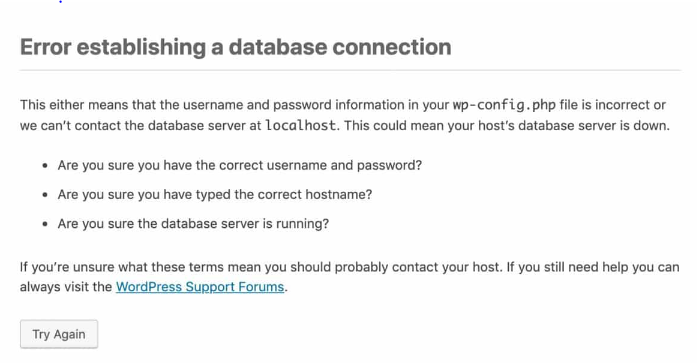
Bagaimana cara memperbaiki database WordPress?
Jadi memperbaiki database WordPress Anda adalah proses 5 langkah.
- Cadangan
- Periksa log kesalahan Anda
- Periksa dan ubah kredensial untuk database Anda
- Perbaiki basis data WordPress
- Optimalkan Basis Data.
Langkah 1: Cadangkan situs WordPress Anda
Terlepas dari tindakan yang Anda pilih untuk memperbaiki database Anda, Anda harus selalu memulai dengan membuat cadangan situs web Anda.
Gunakan plugin cadangan atau masuk ke dasbor penyedia hosting Anda untuk mengambil cadangan manual.
Mencadangkan situs Anda sangat mudah dengan CyberPanel WordPress Manager.
Cukup, Buka dasbor CyberPanel
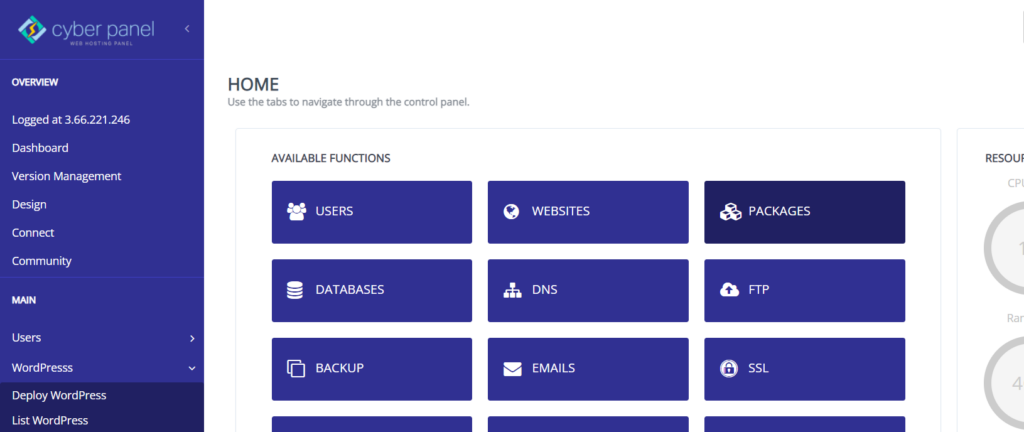
Klik pada WordPress -> Daftar WordPress dari menu sebelah kiri
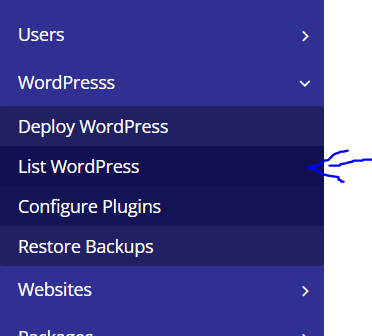
Anda akan masuk ke Daftar Website WordPress . Dari sini, klik judul situs WordPress Anda

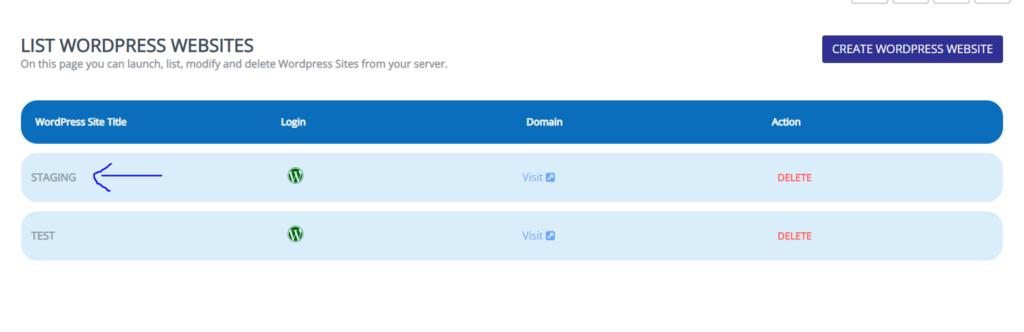
Ini adalah Manajer WordPress CyberPanel Anda. Klik Cadangan dari panel tab atas
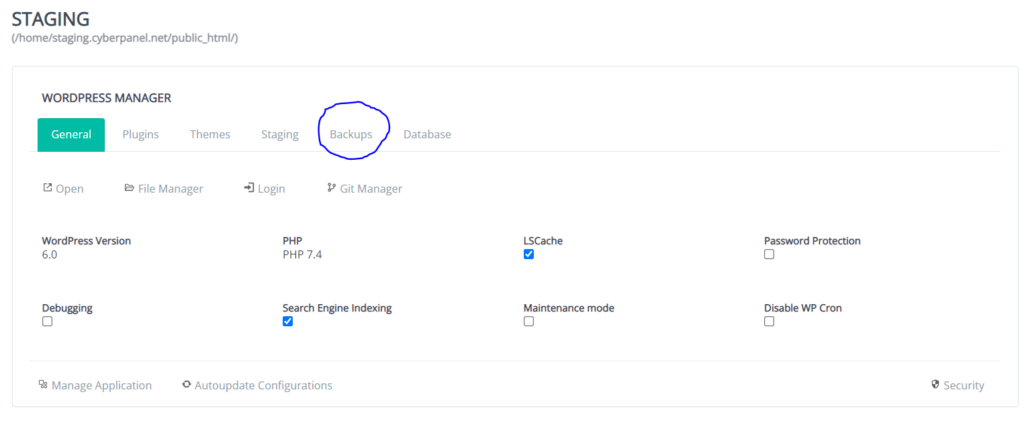
Pilih jenis Cadangan Anda dan klik Buat Cadangan
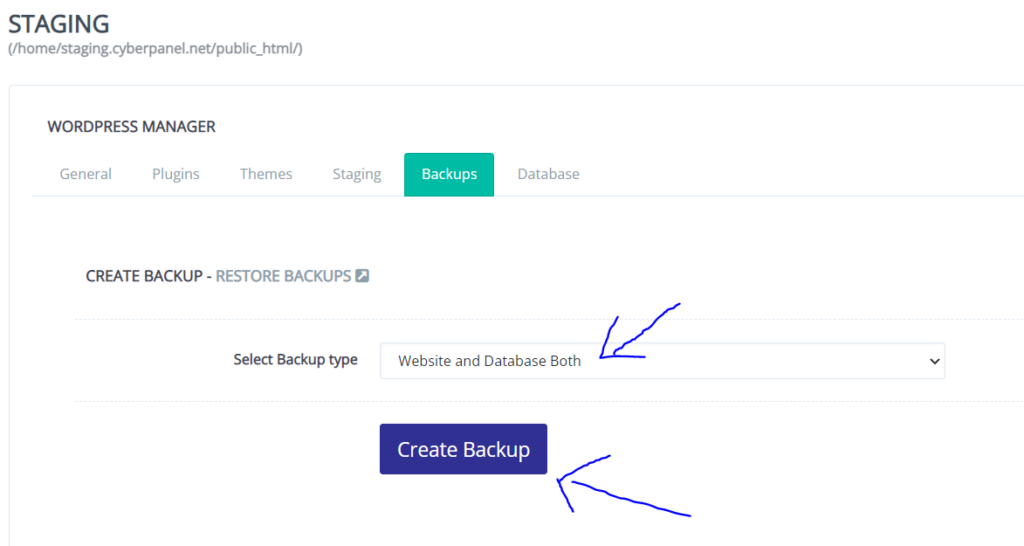
Langkah 2: Periksa log kesalahan Anda
Log kesalahan adalah tempat terbaik untuk menemukan masalah apa pun di database WordPress Anda.
Anda dapat melihat log kesalahan Anda untuk mencari tahu apa yang salah. Untuk memeriksa log kesalahan Anda, ikuti langkah-langkah yang disebutkan di bawah ini.
Buka dasbor CyberPanel
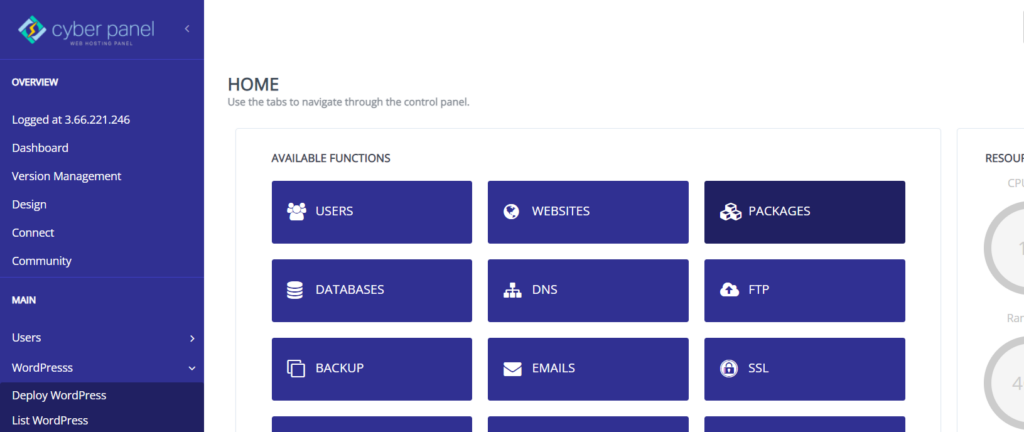
Klik Log -> Log Kesalahan dari menu sebelah kiri
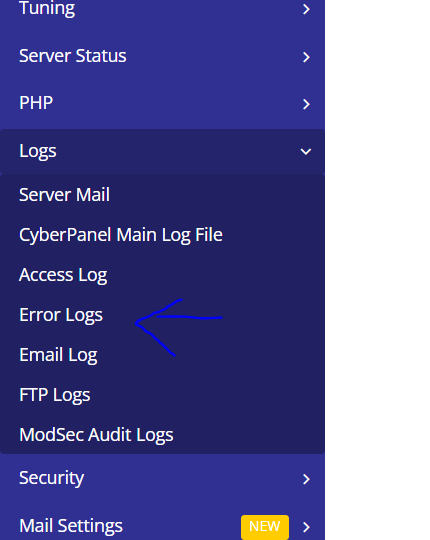
Ini adalah halaman yang menampilkan Error Logs . Anda dapat memeriksa semua kesalahan Anda yang mungkin terjadi.
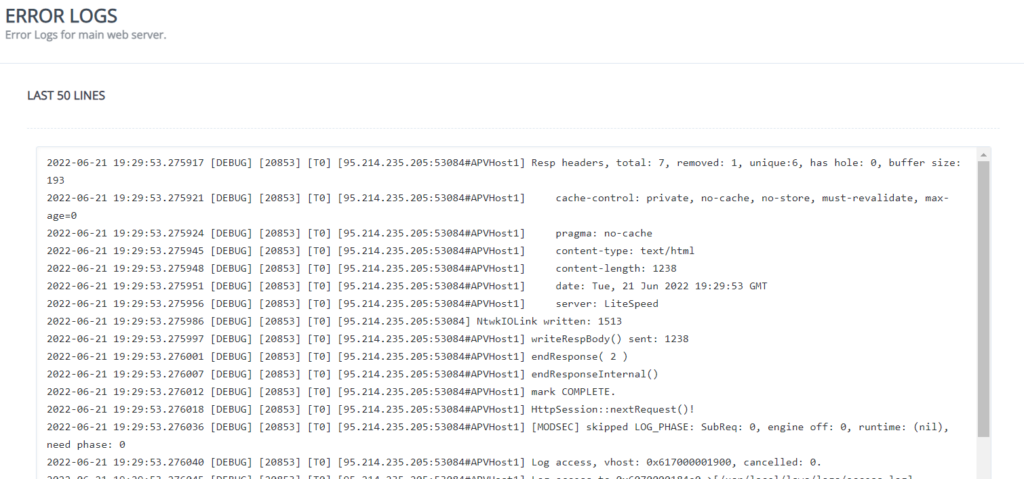
Log akan menunjukkan kepada Anda apa yang terjadi dengan situs Anda serta kesalahan apa pun yang telah terjadi. Anda dapat menggunakan ini untuk mencari tahu apa yang salah dengan koneksi database.
Langkah 3: Periksa dan ubah kredensial untuk database Anda
Kredensial database yang salah adalah alasan paling umum dari masalah koneksi database.
Anda akan melihat bahwa file wp-config.php Anda berada di direktori root pengelola file situs WordPress Anda.
File berisi empat bit informasi yang harus benar agar situs Anda dapat mengakses database Anda dengan benar. Ini adalah sebagai berikut:
- Nama basis data.
- nama pengguna basis data MySQL.
- kata sandi basis data MySQL.
- nama host MySQL.
Buka dasbor CyberPanel

Klik pada WordPress -> Daftar WordPress dari menu sebelah kiri
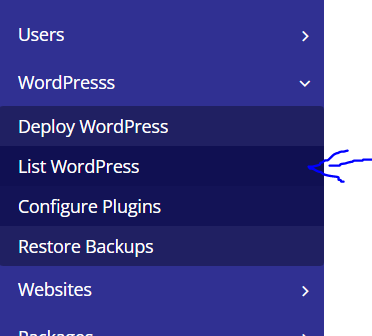
Anda akan masuk ke Daftar Website WordPress . Dari sini, klik judul situs WordPress Anda
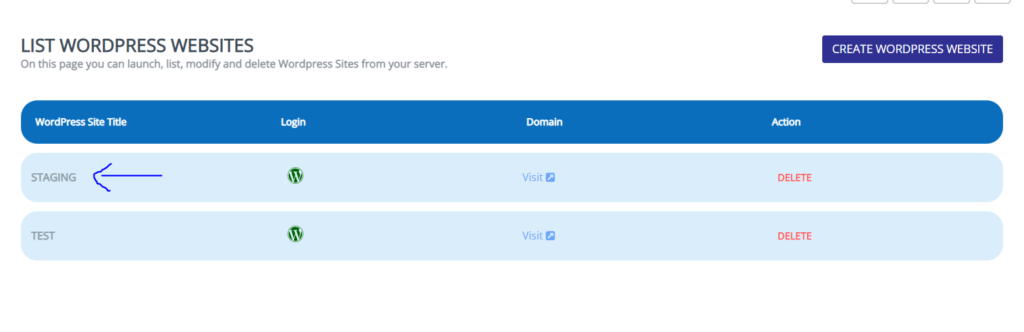
Ini adalah Manajer WordPress CyberPanel Anda. Klik Manajer File
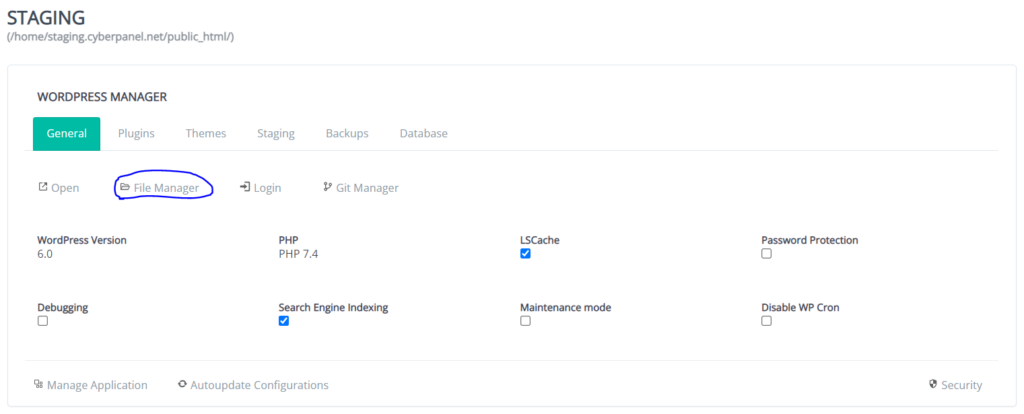
Klik kanan pada file wp-config.php dan klik CodeMirror
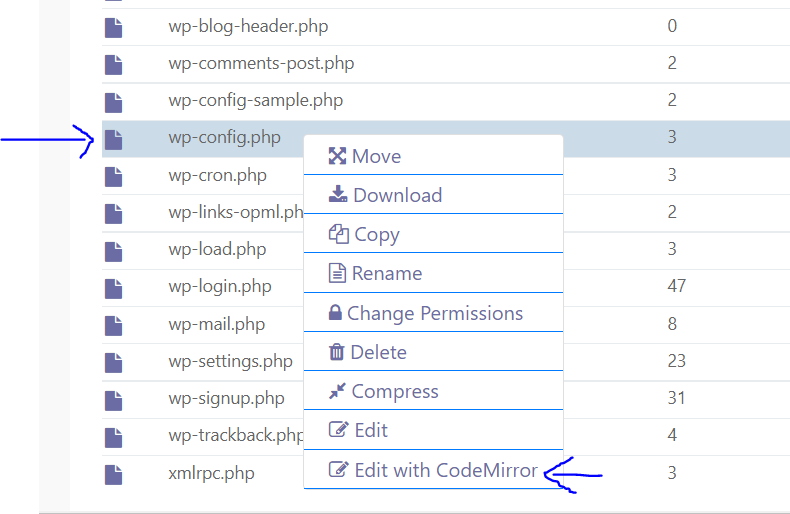
Ubah nama pengguna basis data dan kata sandi basis data dan klik Simpan
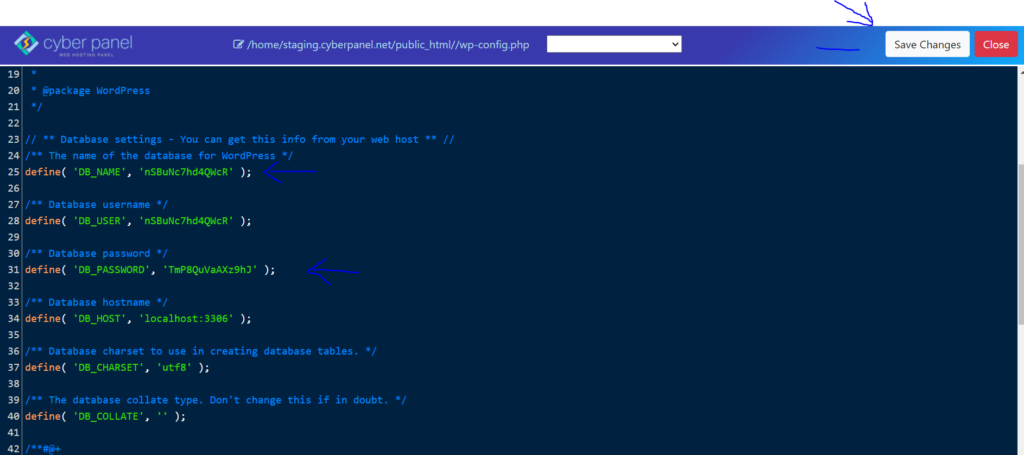
Langkah 4: Perbaiki Basis Data WordPress
Langkah selanjutnya adalah memberi tahu WordPress untuk mengatasi masalah basis data yang ditemukannya. Anda dapat mewujudkannya dengan menambahkan sebaris kode di file wp-config.php situs WordPress Anda. Untuk melakukannya, ikuti langkah-langkah yang disebutkan di bawah ini.
Masuk ke dasbor CyberPanel Anda.
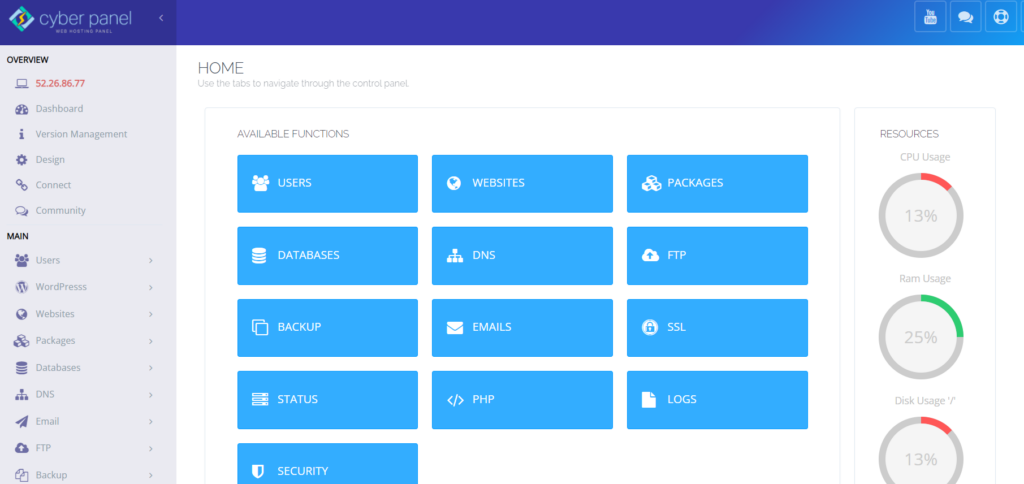
Klik pada WordPress -> Daftar WordPress dari menu sebelah kiri
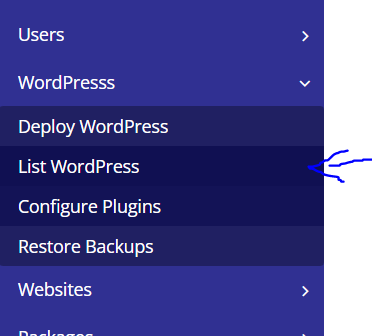
Anda akan masuk ke Daftar Website WordPress . Dari sini, klik judul situs WordPress Anda
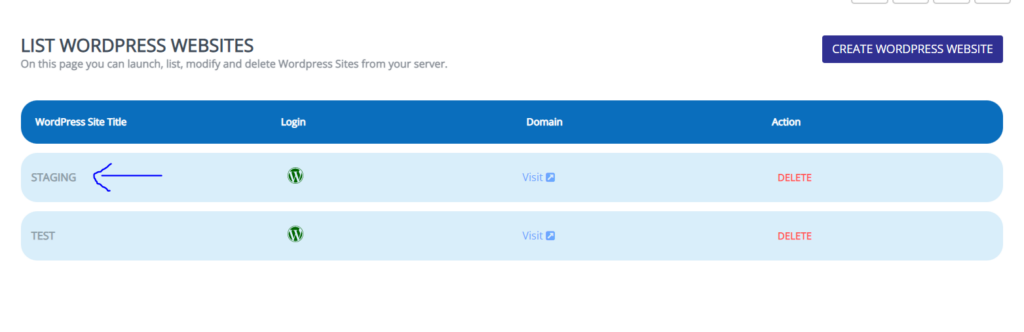
Ini adalah Manajer WordPress CyberPanel Anda. Klik Manajer File
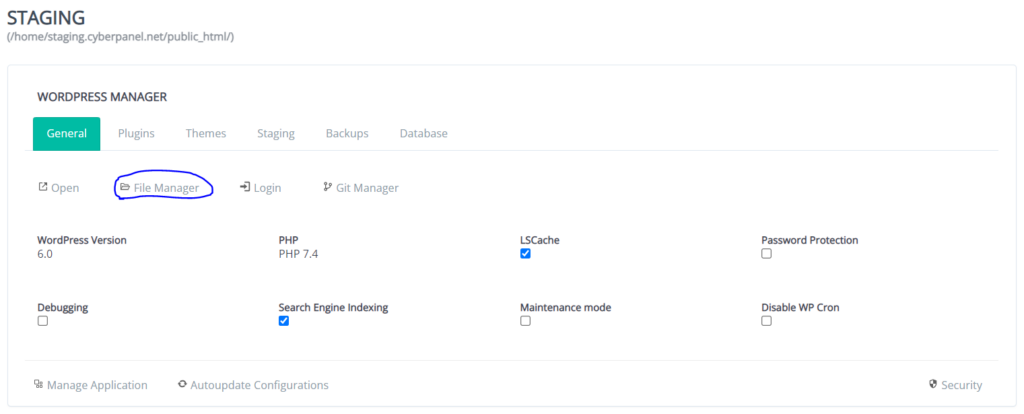
Klik kanan pada wp-config.php dan klik CodeMirror
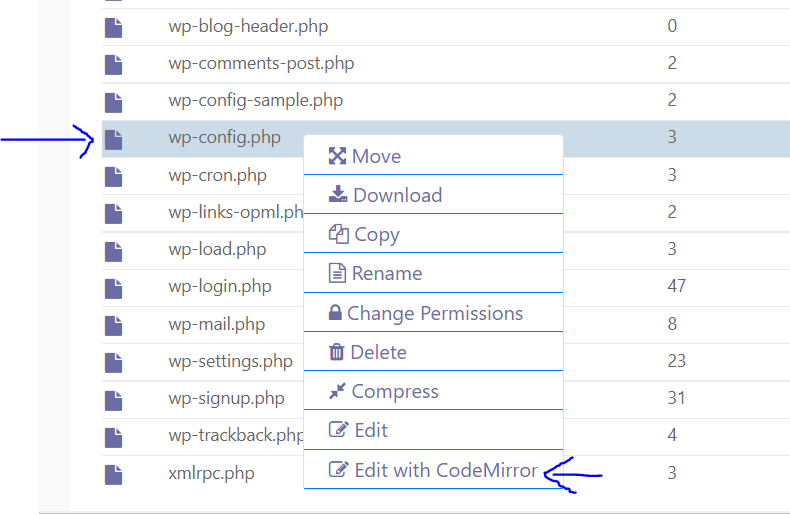
Setelah
/* That's all, stop editing! Happy blogging. */masukkan kode berikut
define ('WP_ALLOW_REPAIR', true); 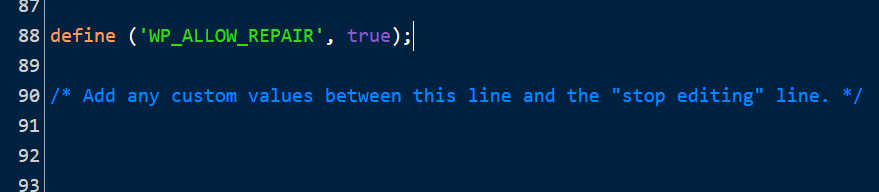
Pastikan Anda membuat salinan cadangan file wp-config.php Anda terlebih dahulu, untuk berjaga-jaga.
Langkah selanjutnya adalah pergi ke bagian perbaikan database situs web. http://your-site.com/wp-admin/maint/repair.php adalah tempat Anda akan menemukannya. Ganti your-site.com dengan domain situs web Anda.
Ini akan mengirim Anda ke halaman di mana Anda dapat memperbaiki database Anda:
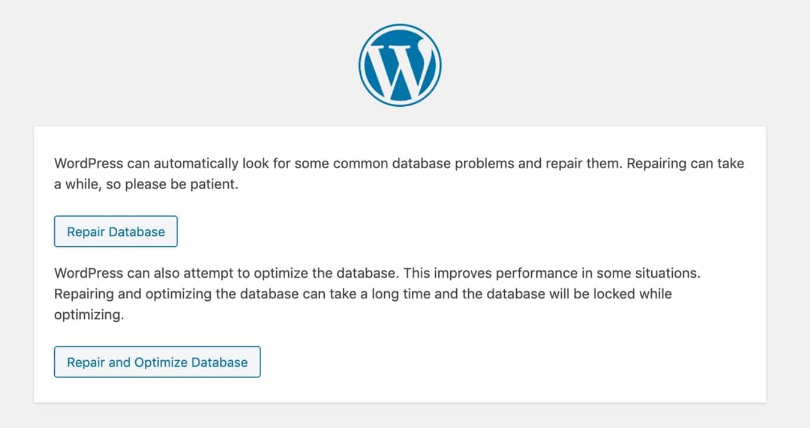
Jika Anda ingin mengoptimalkannya juga, WordPress akan melalui dan mengoptimalkan tabel database Anda untuk membuat situs Anda beroperasi lebih cepat.
Pilih salah satu dari dua tombol itu dan tunggu WordPress memperbaiki database Anda. Situs web Anda sekarang harus beroperasi.
Jangan lupa untuk menghapus baris yang baru saja Anda tambahkan ke file wp-config.php setelah Anda selesai dengan proses perbaikan.
Langkah 5: Optimalkan Database (Opsional untuk meningkatkan kinerja)
Jika Anda mengelola database WordPress yang dioptimalkan dan memahami taktik apa yang digunakan untuk menjaga situs Anda tetap sehat dan cepat, Anda akan memiliki pengalaman pengguna yang baik, efisiensi yang ditingkatkan, dan peringkat mesin pencari yang lebih tinggi. Mengoptimalkan database WordPress Anda adalah cara yang bagus untuk memberikan pengalaman yang lebih halus dan konsisten bagi pengguna situs Anda.
Berikut adalah panduan bersaing untuk mengoptimalkan Database WordPress Anda.
Tetapi sebagai cara cepat singkat, ikuti langkah-langkah berikut:
Masuk ke dasbor CyberPanel Anda.
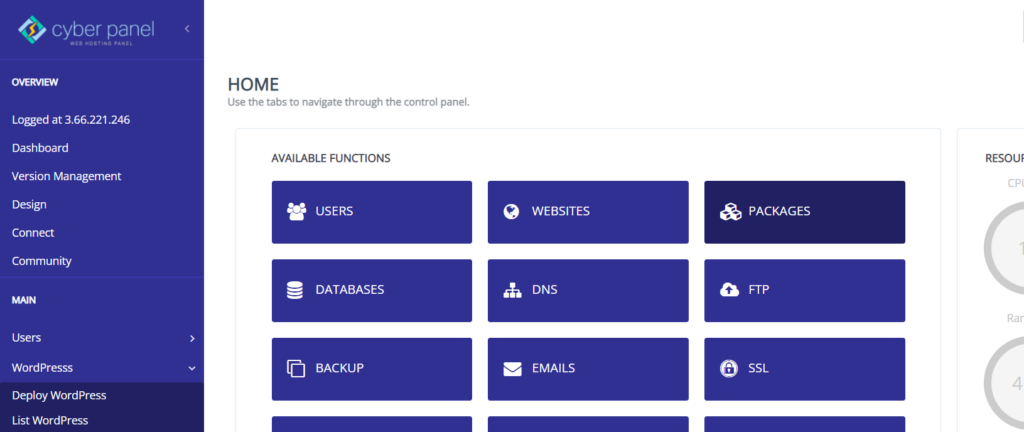
Klik Database -> PHPMyAdmin dari menu sebelah kiri
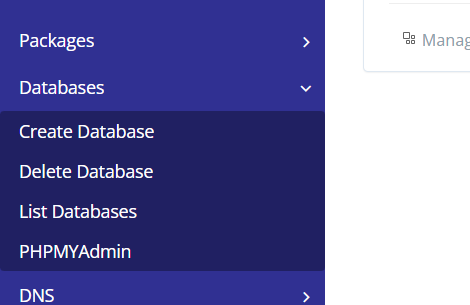
PHPMyAdmin akan terbuka di jendela lain. Klik Basis Data Situs Anda dari menu sebelah kiri
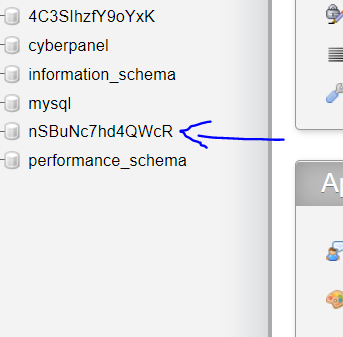
Pilih semua tabel di database Anda dan dengan selected , pilih tabel optimalkan.
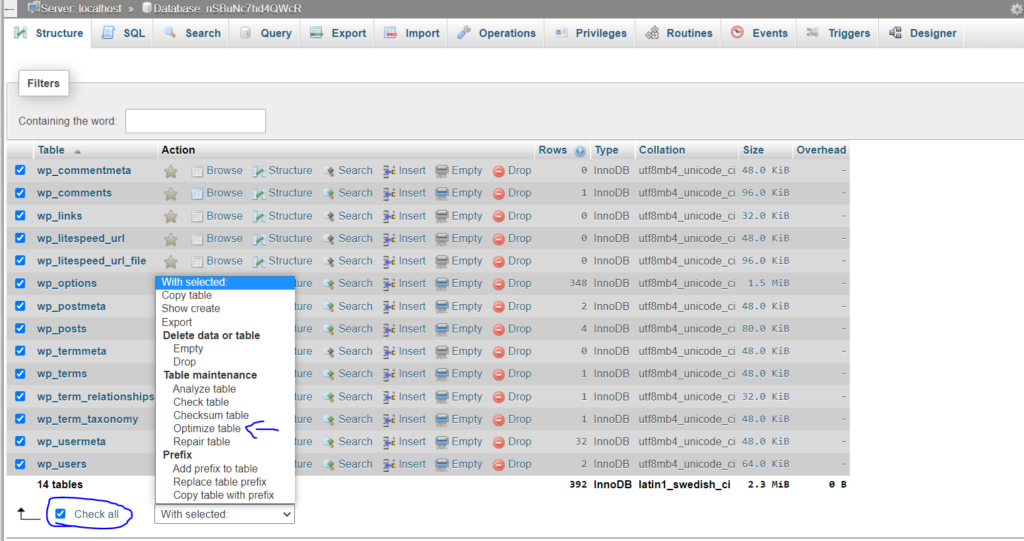
Kesimpulan
Namun sekarang, situs web Anda harus aktif dan beroperasi secara normal, tanpa masalah lagi yang menunjukkan database atau file yang hilang, rusak, atau rusak.
Disarankan agar Anda membuat cadangan situs Anda secara sering untuk menghindari proses perbaikan yang panjang jika ini terjadi lagi.
